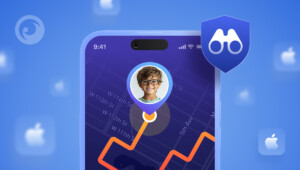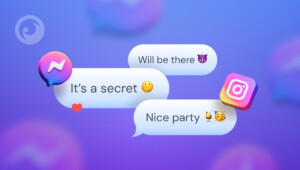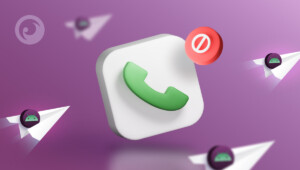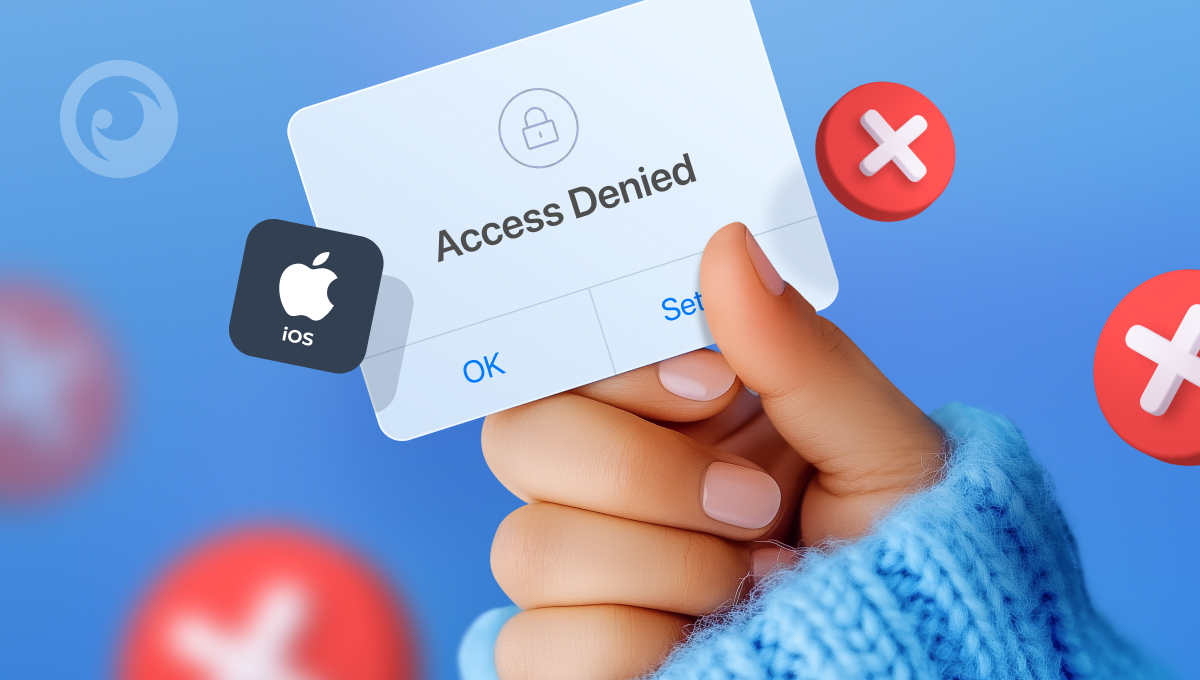
Quando Apple ha introdotto Screen Time su iPhone, ha inaugurato una nuova era di responsabilità nell'uso degli smartphone. Apple ha riconosciuto che i bambini trascorrevano troppo tempo sui loro telefoni e ha introdotto una funzione che consente ai genitori di impostare dei limiti di utilizzo.
È possibile bloccare le app su iPhone con Screen Time? Certo che sì. Ma non consente di bloccare completamente le app. Infatti, è possibile solo impostare dei limiti di tempo per le app. E sebbene sia possibile limitare le app in base alla classificazione per età, ciò significa che tutte le app di quella categoria saranno soggette a restrizioni.
Esiste quindi un modo migliore per bloccare le app su iPhone e iPad? Ne abbiamo trovati 4. Quale sceglierai?
Indice
Opzione 1: Ottieni Eyezy

Se stai cercando consigli su come bloccare le app su iPad senza Screen Time (e anche su iPhone), Eyezy dovrebbe essere in cima alla tua lista. L'app di monitoraggio parentale ti dà accesso a tutti i tipi di informazioni sul dispositivo Apple dei tuoi figli, compreso un elenco delle app che utilizzano.
Eyezy integra uno strumento chiamato Connection Blocker. Non solo consente di bloccare siti web e Wi-Fi con un semplice clic, ma può anche essere utilizzato per bloccare applicazioni specifiche sul telefono.
- Installare Eyezy sul loro telefono.
- Accedi al tuo Pannello di controllo.
- Nella barra di navigazione a sinistra, cerca Connection Blocker.
- Clicca Blocca le applicazioni.
- Trova l'app che desideri bloccare (potrebbe essere necessario scorrere se sono presenti molte app)
- Clicca Blocco.
Ecco fatto. Ogni volta che vorranno usare quell'app, non potranno farlo.
Opzione 2: Imposta un collegamento su iPhone o iPad
Se desideri bloccare le app sull'iPhone, Screen Time non è l'unica opzione integrata in iOS. Shortcuts è un'ottima funzione dell'iPhone che ti consente di automatizzare tutti i tipi di attività. Ad esempio, se desideri creare un'automazione che accenda la TV, abbassi le luci e metta in modalità silenziosa la suoneria dell'iPhone, puoi creare uno Shortcut chiamato “Movie Time”.
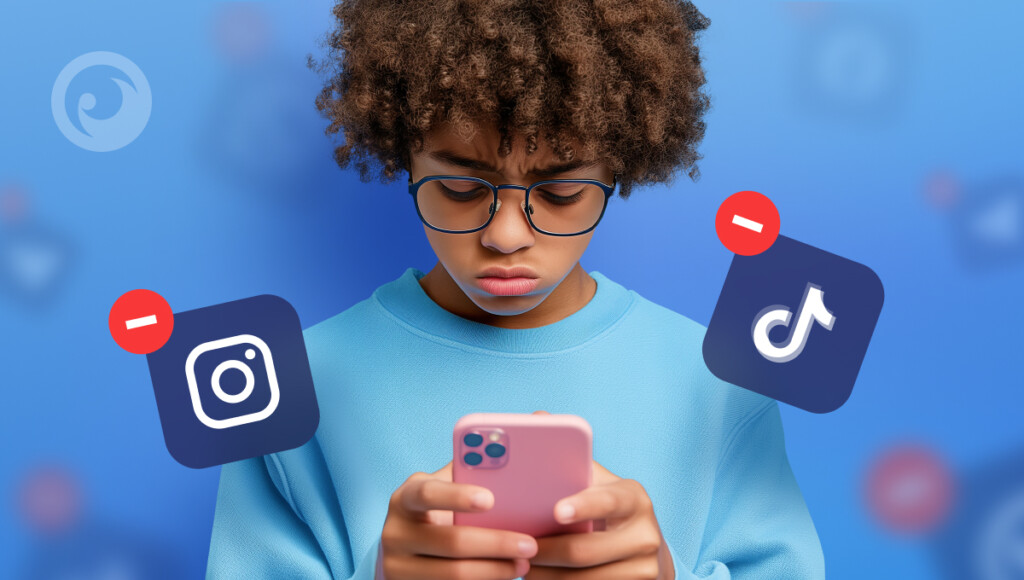
Puoi anche usare le scorciatoie per bloccare le app sull'iPhone. Ecco come:
- Apri Scorciatoie sul tuo iPhone.
- In basso, tocca Automazione.
- Tocca l'icona più (+).
- Scorri verso il basso fino all'attivatore dell'app, quindi toccalo.
- Scegli e seleziona l'app (o le app) che desideri bloccare.
- Se la casella "Se aperto" non è già selezionata, selezionala ora.
- Tocca Avanti.
- Nel campo di ricerca, digita Blocca schermo.
- Disattiva Chiedi prima di correre.
- Tocca Fatto.
Ora, ogni volta che caricherai quell'app, ti verrà richiesta la password. Tieni presente che questo non blocca l'app specifica, ma piuttosto l'intero telefono. Non è l'ideale, ma se stai cercando una soluzione gratuita che ti mostri come bloccare le app su iPhone senza Screen Time, funziona.
Opzione 3: Utilizzare l'accesso guidato
Apple ha alcune funzioni di accessibilità integrate che rendono l'iPhone più facile da usare in determinate circostanze. Ad esempio, puoi far leggere l'iPhone da un assistente vocale se hai problemi di vista. Oppure puoi attivare determinate vibrazioni se hai problemi di udito.
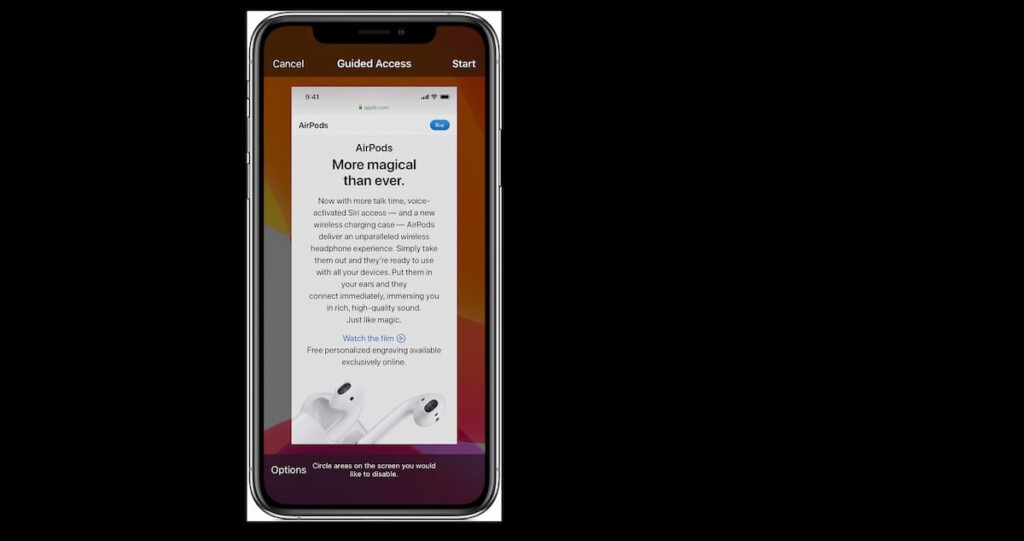
Ma sapevi che esiste una funzione di accessibilità che ti aiuta a bloccare le app sull'iPhone senza Screen Time? Si chiama Accesso guidato e, sebbene richieda un piccolo accorgimento, potrebbe essere la soluzione che fa al caso tuo. Ecco come configurarla:
- Vai su Impostazioni.
- Seleziona Accessibilità.
- Seleziona Accesso guidato.
- Attiva l'accesso guidato (l'interruttore dovrebbe diventare verde).
- Imposta un codice di accesso guidato.
- Vai all'app che desideri bloccare.
- Fai triplo clic sul Pulsante Home.
- Inserisci la tua password quando richiesto.
Opzione 4: Utilizza Face ID o Touch ID per app specifiche
Molte app, tra cui WhatsApp, Note e app bancarie, offrono Face ID o Touch ID protezione. Per attivarla, apri le impostazioni dell'app e cerca un'opzione simile a Privacy, sicurezza o blocco con codice di accesso. Accendere Face ID o Touch ID richiedere l'autenticazione biometrica ogni volta che l'app viene aperta.
Questo metodo è ottimo per proteggere le app sensibili senza bisogno di Screen Time. Tuttavia, funziona solo con le app supportate, quindi non tutte le app avranno questa funzione. Se un'app non supporta Face ID, valuta l'utilizzo di una scorciatoia o di un'app di blocco di terze parti.
La scelta migliore per bloccare le app è...
Sempre più genitori che si chiedono come bloccare le app sull'iPhone senza Screen Time stanno scegliendo Eyezy. Non solo ti dà la possibilità di bloccare le app da remoto senza dover avere il loro telefono tra le mani, ma include anche una serie di altre potenti funzionalità che vanno oltre il blocco delle app.
Eyezy è un'app di monitoraggio ricca di funzionalità che ti fornisce tutto ciò di cui hai bisogno per vedere cosa stanno facendo.
E le caratteristiche sono impressionanti. Riflettori sociali ti permette di leggere le loro chat private in tutti i tipi di app (anche i messaggi di testo). Tasto Cattura lavora in background per catturare tutto ciò che digitano.
Individuare con precisione ti mostra dove si trovano (e dove sono stati). Piani Breaker ti permette di vedere cosa c'è nel loro calendario. Ricerca file ti mostra le foto che hanno salvato, condiviso e ricevuto sul loro telefono. E l'elenco potrebbe continuare all'infinito.
Per capire perché Eyezy è molto più di un semplice strumento di blocco delle app per iPad, prova la demo. Non è bloccata, quindi dai un'occhiata.